Gör Windows 10 understrukna och markera genvägstangenter på menyn

Här är ett enkelt trick som gör det lättare att navigera genom Windows 10 genom att göra det understrukna genvägstangenter på menyalternativ.
Microsoft har alltid inkluderat kortkommandonför att navigera i operativsystemet, men att komma ihåg dem alla är inte praktiskt. För att göra det enklare inkluderar några av programmen genvägsknappar i menyn. Du kan göra det ännu enklare genom att göra Windows understrukna genvägstangenter på menyalternativ. Denna funktion är som standard inaktiverad, men den är lätt att aktivera - så här.
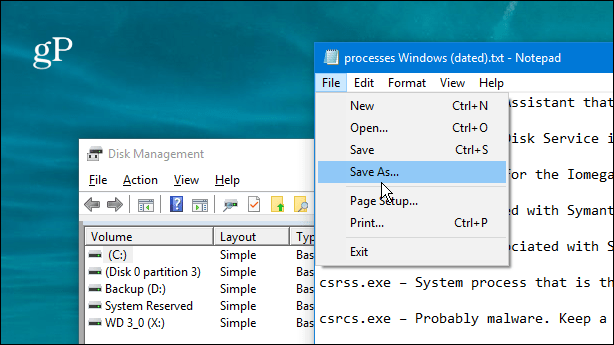
Understrukade kortkommandon är inte aktiverade som standard i ursprungliga Windows 10-program och systemverktygsmenyer.
Gör Windows 10 markera genvägar på menyn
Öppna Inställningar och välj Enkel åtkomst från huvudmenyn.
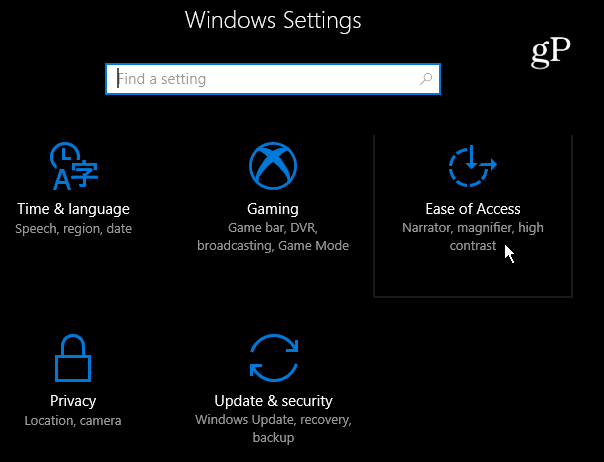
Välj Tangentbord i den vänstra panelen och bläddra ner i den högra rutan och slå på Aktivera genvägsunderstreck under avsnittet Andra inställningar.
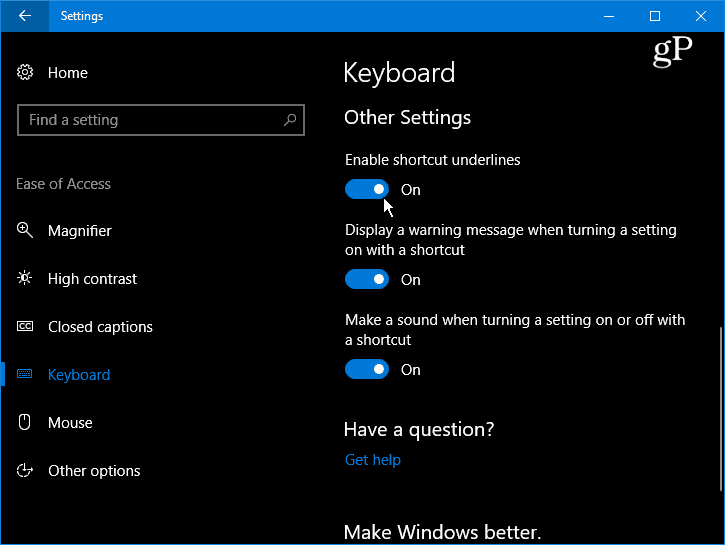
När det har aktiverats kommer du att se att genvägstangenterna är understrukna i egna verktygs- och programmenyer i Windows 10.
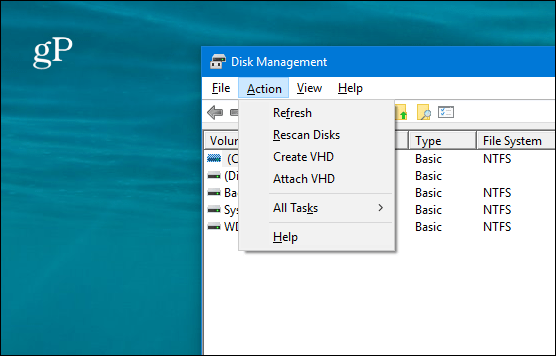
Observera att när den här inställningen är aktiverad, andramenyalternativ i det moderna användargränssnittet i menysystemet Windows 10 markeras. I bilden nedan öppnade jag till exempel batteri-menyn från aktivitetsfältet och du kan se att reglaget för effektnivå är markerad.
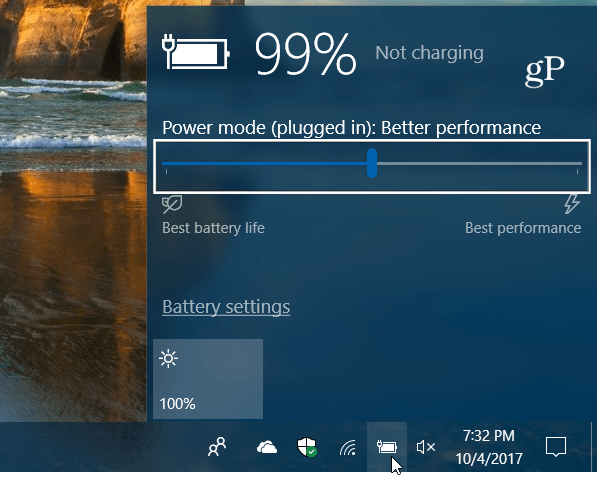
När inställningen är avstängd visas inte längre markeringsrutan.
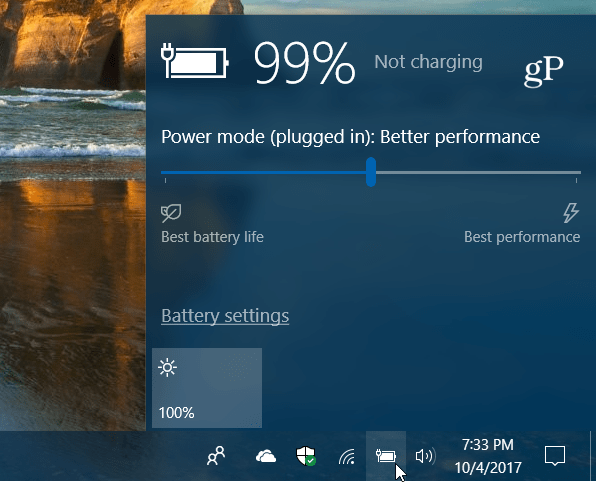
Du kan fortfarande komma åt detta från den klassiska kontrollpanelen medan den varar. Microsoft flyttar allt från Kontrollpanelen till appen Inställningar. Tryck på Windows-tangenten och typ: kontrollpanel och tryck på Enter och välj Ease of Access Center.
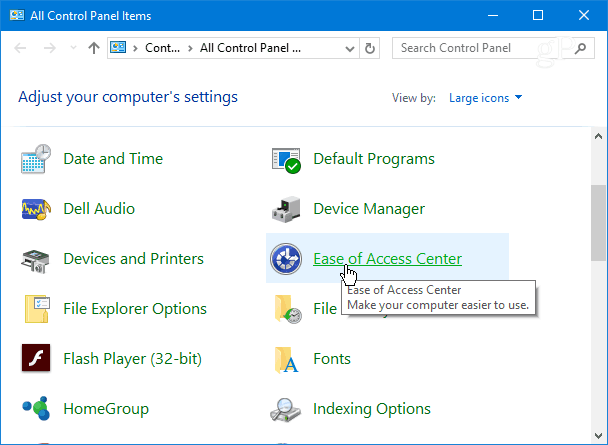
Rulla ner listan och klicka på länken "Gör tangentbordet lättare att använda".
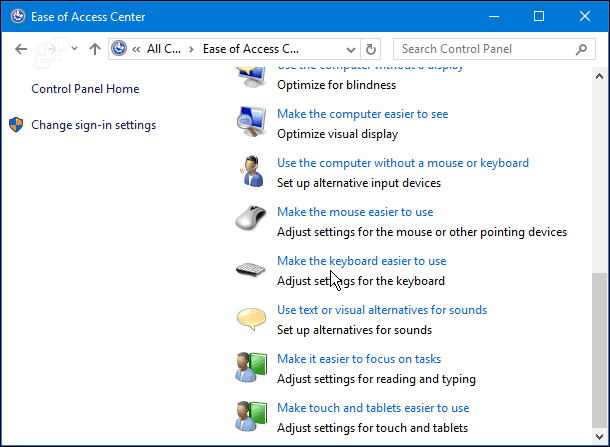
Bläddra sedan ner hela vägen och markera ”Understräda kortkommandon och åtkomsttangenter” och klicka på OK längst ner i fönstret för att spara ändringarna.
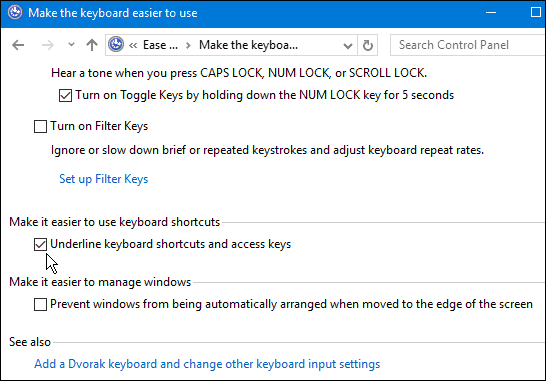
Detta kan verka som en subtil inställning med tanke påallt nytt i Windows 10 i dag, men för vissa är det en nödvändighet. Och ibland är det de små sakerna som gör skillnaden för ditt arbetsflöde när du försöker få saker gjort.
Vill du ha den här inställningen aktiverad närarbetar du i Windows eller föredrar att den är av? Låt oss veta i kommentaravsnittet nedan eller gå med oss i Windows 10-forumet för mer diskussion och felsökningsråd.










Lämna en kommentar